- Support-Center
Tutorial Videos
Meistern Sie Ihre Fähigkeiten mit diesen leicht verständlichen Videolektionen.
Lernvideos
In diesen kurzen, leicht verständlichen Videos erfahren Sie, wie Sie Ihren BrightSign-Player verwenden.
Jeder Abschnitt baut aufeinander auf, so dass Sie einen klaren Weg zur Beherrschung des Themas finden oder zu einem bestimmten Thema wechseln können. Wo angegeben, sind Beispiele enthalten.
Wenn Sie neu bei BrightSign sind, sollten Sie sich zuerst unsere Schnellstart-Videos (die den Aufbau des Spielers beschreiben).

Einrichten von BSN.cloud
BrightSign-Player enthalten ein kostenloses BSN.cloud-Abonnement, mit dem Benutzer ein einzelnes Gerät oder ein Netzwerk von Playern in Echtzeit von überall aus steuern können. Diese Anleitung erklärt, wie Sie BSN.cloud auf Ihrem BrightSign-Player installieren und einrichten.
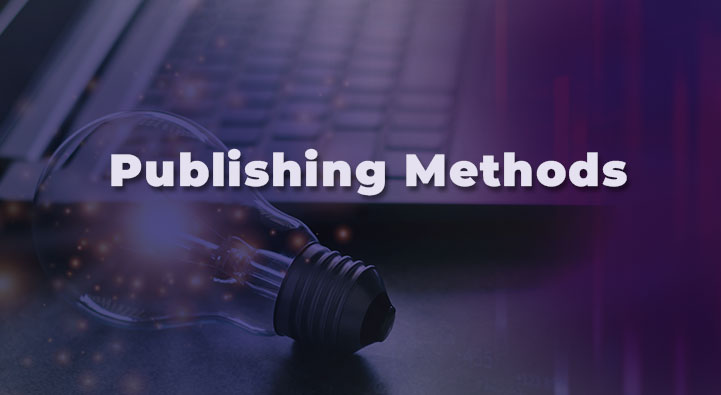
Veröffentlichungsmethoden
In diesem Lernprogramm werden die vier Veröffentlichungsmethoden im BrightSign-Player-Ökosystem erläutert: Standalone, Local File Networking (LFN), Simple File Networking (SFN) und BSN.cloud.

Ändern der Veröffentlichungsmethode
Standardmäßig sind BrightSign-Player so eingestellt, dass sie Inhaltsaktualisierungen über ein lokales Netzwerk oder über BSN.cloud erhalten. In diesem Lernprogramm erfahren Sie, wie Sie von der Standardveröffentlichungsmethode zu einer anderen Methode, z. B. Simple File Networking, wechseln können.

Einrichten eines Standalone-Players
Eine der einfachsten Möglichkeiten, Ihren BrightSign-Player in Betrieb zu nehmen, besteht darin, ihn als eigenständiges Gerät einzurichten. In dieser Anleitung wird erklärt, wie Sie Ihren Player als Standalone-Gerät einrichten, was bei der Einrichtung eines einzelnen Players praktisch ist.

Einrichten mehrerer Player
Wenn Sie mehrere Player einrichten müssen, können Sie die B-Deploy-Funktion verwenden, um mehrere Player gleichzeitig bereitzustellen. In diesem Lernprogramm wird erklärt, wie Sie mehrere Player einrichten.

Verwendung eines Partner-CMS
Sie können BrightSign-Player in Ihrem Netzwerk mit BSN.cloud steuern, und Sie können Inhalte für diese Player mit BrightAuthor:connected oder mit einem CMS eines Drittanbieters veröffentlichen. Dieses Tutorial erklärt, wie Sie BSN.cloud mit einem Partner-CMS verwenden können.
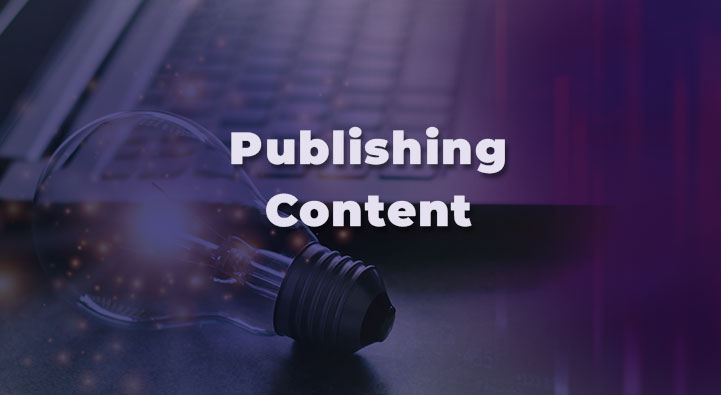
Veröffentlichen von Inhalten auf Ihrem Player
In diesem Lernprogramm erfahren Sie, wie Sie mit der BrightAuthor:connected Willkommenspräsentation Inhalte auf Ihrem BrightSign-Player veröffentlichen.

Zurücksetzen des Players auf die Werkseinstellungen
Es gibt Situationen, in denen Sie einen BrightSign-Player zurücksetzen und von vorne beginnen möchten. In dieser Anleitung erfahren Sie, wie Sie einen Player auf die Werkseinstellungen zurücksetzen und die Micro-SD-Karte formatieren, damit Sie den Gerätetyp des Players ändern können.

Erweiterte Player-Einstellungen
In diesem Lernprogramm erfahren Sie, wie Sie ein BrightSign-Playernetzwerk verwalten und erweiterte Geräteeinstellungen entweder per Fernzugriff oder manuell vornehmen können.

Spielergruppen verwenden
BSN.cloud Content Cloud-Abonnenten haben die Möglichkeit, BrightSign-Player in Gruppen zu unterteilen. Wenn Sie in einer Gruppe veröffentlichen, werden alle Player in dieser Gruppe die gleiche Präsentation abspielen. In diesem Tutorial wird erklärt, wie Sie Inhalte für Playergruppen veröffentlichen.

Medienmanagement
In diesem Tutorial lernen Sie, wie Sie mit BrightAuthor:connected Inhalte hochladen und verwalten können. So können Sie Präsentationen veröffentlichen, die Bilder, Videos, Audio und HTML-Seiten enthalten.

Erstellung einer einfachen Präsentation
In diesem Lernprogramm lernen Sie, wie Sie eine einfache Präsentation erstellen und auf Ihrem BrightSign-Player veröffentlichen.

Aufbau einer Multizonen-Präsentation
In diesem Tutorial wird erklärt, wie Sie mit BrightAuthor:connected eine Multizonen-Präsentation erstellen können, bei der bestimmte Bereiche des Bildschirms gleichzeitig verschiedene Arten von Inhalten anzeigen.
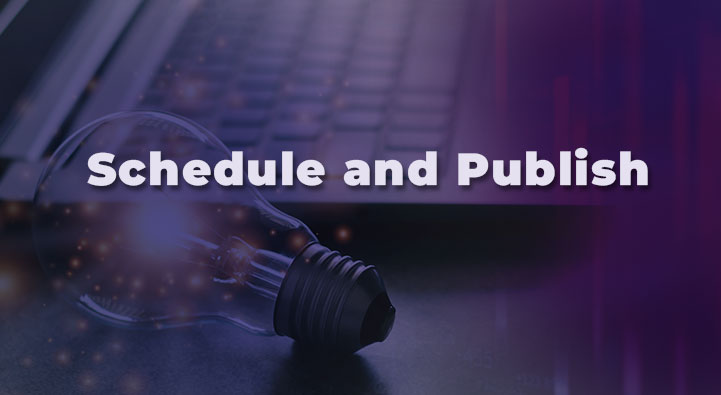
Planen und Veröffentlichen von Inhalten
In diesem Lernprogramm wird erklärt, wie Sie eine Präsentation planen und auf Ihrem BrightSign-Player veröffentlichen.

Erstellen eines Tickers
In diesem Tutorial lernen Sie, wie Sie sowohl statischen als auch Live-Text generieren, eine Ticker-Zone erstellen und formatieren, der Zone Text hinzufügen und den Ticker-Text während einer laufenden Präsentation live aktualisieren können.

Hinzufügen von Uhrzeit und Datum
In diesem Tutorial lernen Sie, wie Sie mit BrightAuthor:connected das Datum und die Uhrzeit in zwei separaten Uhrenzonen innerhalb einer Multizonen-Präsentation hinzufügen und formatieren können.

Verwenden eines transparenten Overlays
In diesem Tutorial lernen Sie, wie Sie mit BrightAuthor:connected ein PNG-Bild mit transparenten Bereichen zu einer Multizonen-Präsentation hinzufügen können.

Erstellen einer HTML5-Präsentation
Mit BrightAuthor:connected können Sie HTML5-Präsentationen erstellen, um Websites anzuzeigen, Touch-Gesten (z. B. Streichen) zu verwenden, Javascript einzusetzen und Text zu aktualisieren. In diesem Lernprogramm lernen Sie, wie Sie eine Präsentation mit einer HTML5-Webseite erstellen und direkt auf Ihrem BrightSign-Player veröffentlichen. Dann wechseln wir zu BSN.cloud, um zu sehen, wie man HTML-Seiten sowohl auf einem Webserver als auch über BSN.cloud fernhostet.

So verwenden Sie Audio-Zonen
In diesem Tutorial lernen Sie, wie Sie eine Audiozone erstellen, die eine Wiedergabeliste mit Audiospuren sowie eine dynamische Wiedergabeliste enthält, die live aktualisiert werden kann. Außerdem erfahren Sie, wie Sie das Audio aus den Videozonen stummschalten können.

Verwendung des Video-In-Widgets
In diesem Tutorial erfahren Sie, wie Sie HDMI-Inhalte, sogar HDCP-Inhalte, mit dem Widget Videoeingang zu einer Videozone hinzufügen können.

Wie man Streaming-Inhalte nutzt
In diesem Tutorial erfahren Sie, wie Sie mit BrightAuthor:connected Inhalte für Ihre Präsentation streamen können.

Interaktive Touch-Funktionen verwenden
In diesem Tutorial lernen Sie, wie Sie mit BrightAuthor:connected eine interaktive Wiedergabeliste erstellen, die es den Benutzern ermöglicht, ein Video aus einem Menü mit einem Touchscreen oder einer Maus auszuwählen.

Interaktive Schaltflächenfelder verwenden
In diesem Tutorial lernen Sie, wie Sie eine interaktive Präsentation erstellen, die ein Schaltflächenfeld zum Auslösen von Inhalten verwendet.

So verwenden Sie Zone Messaging
In diesem Tutorial lernen Sie, wie Sie die interaktiven Touch-Funktionen der Multizonen-Präsentation mit Hilfe von Zonennachrichtenereignissen und Zonennachrichtenbefehlen hinzufügen können.